
かつては僕もそう思っていました。でも今は便利なアプリがあって、かなり簡単にコピーできちゃいます。良い時代になりました。
というわけで、今回はたった数クリックでBlu-rayをコピーできちゃうアプリ「Leawo Blu-rayコピー」のご紹介です。
アプリはこちらからダウンロードできます。
Leawo Blu-rayコピーでできること
Leawo Blu-rayコピーではこのようなことができます。
- Blu-ray・DVDをBlu-ray・DVDディスクにコピー
- Blu-ray・DVDをフォルダにコピー
- Blu-ray・DVDをISOファイルにコピー
- Blu-rayの3D効果を保ったままコピー
- 字幕や音声トラックもコピー
いずれもロスレス品質でコピーできます。さらに以下のようなカスタマイズも可能です。
- タイトルを選択してコピー
- BD50からBD25、BD25からDVDなど圧縮してコピー
- 出力字幕や音声トラックを洗濯してコピー
「Leawo Blu-rayコピー」でBlu-rayをコピーする手順
使い方はとても簡単。今回はMac版で説明していきます。
アプリはLeawo Prof. Media という名前でインストールされます。さまざまな機能が統合されたアプリで、Leawo Blu-rayコピーはその中のBlu-rayコピー機能の部分、ということになります。
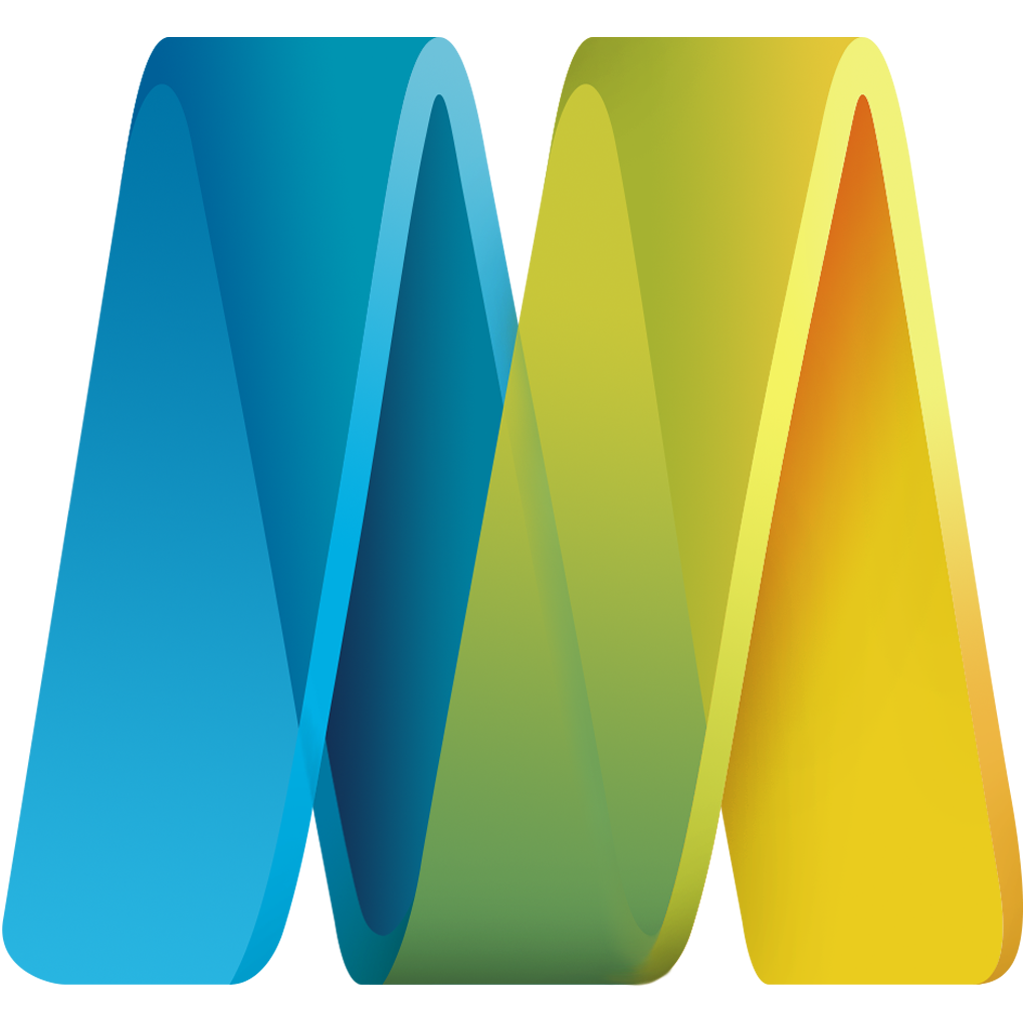
まずはMacにBlu-rayディスクを入れます。MacBookなどのノート型なら外付けBlu-rayドライブなどを使いましょう。
デスクトップに表示されたアイコンをドラッグ &ドロップします。
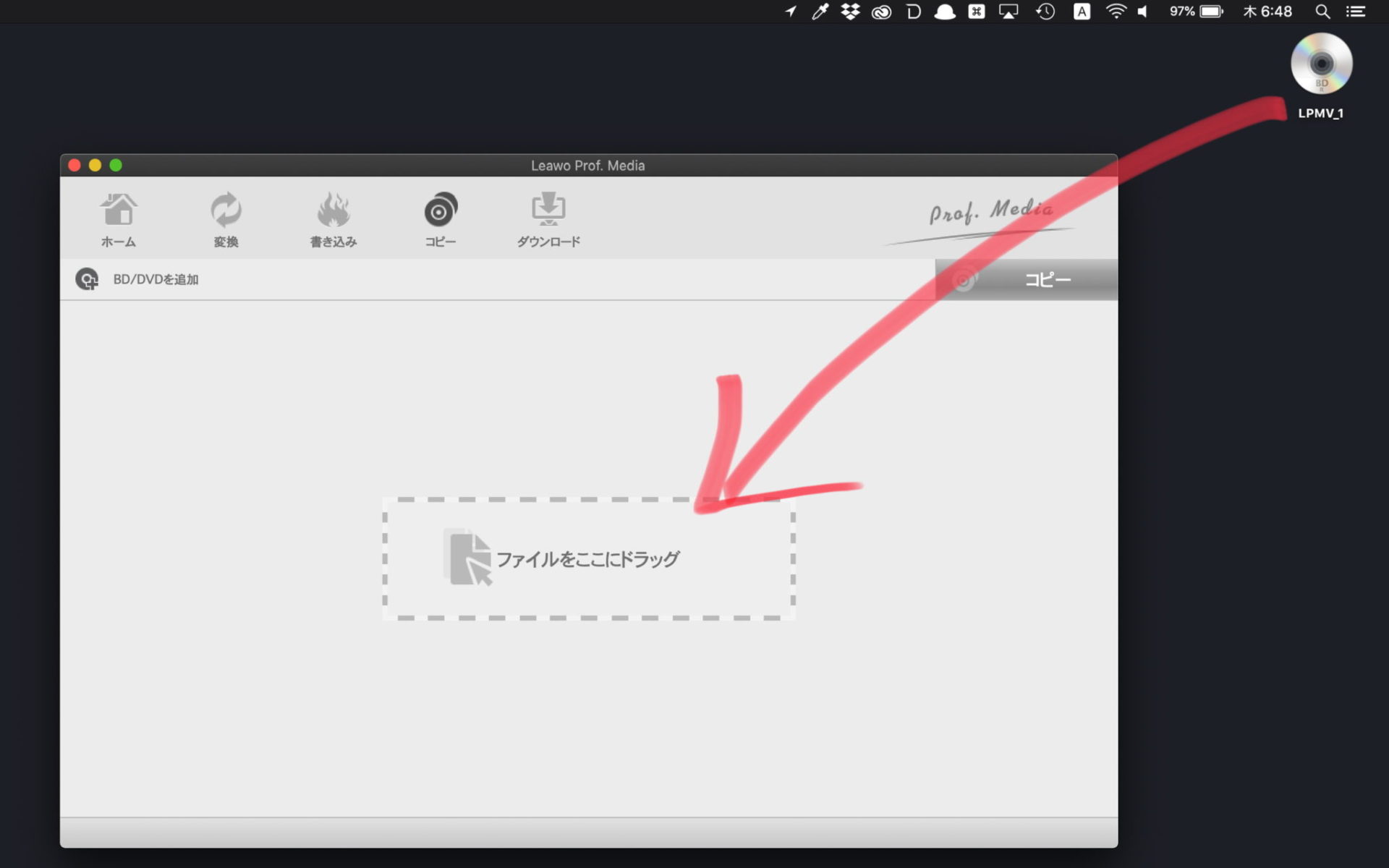
コピーを押して…
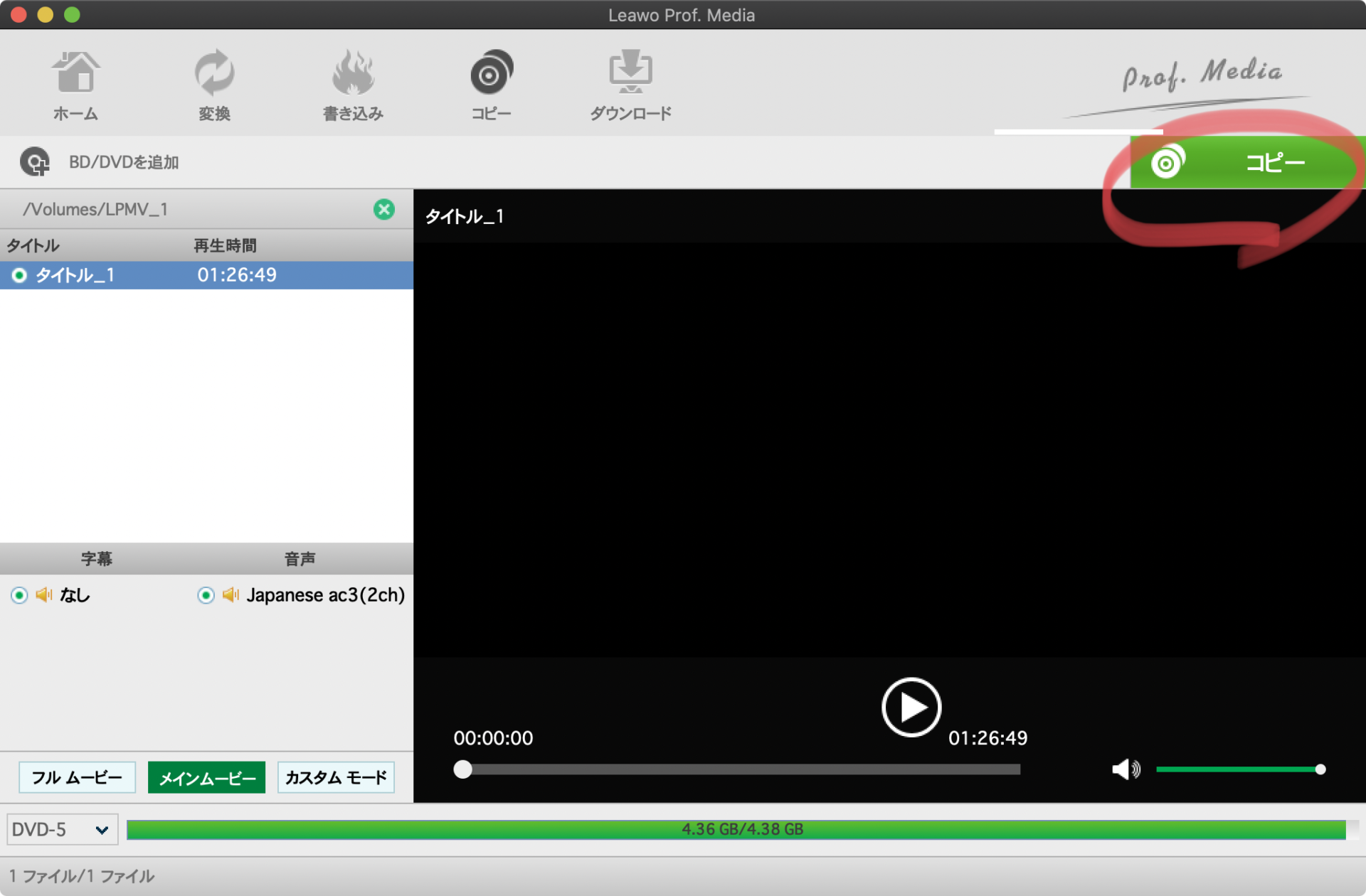
右上の「コピー先」の部分でフォルダかISOファイルを選びます。今回はISOファイルを作成することにしました。直接メディアにコピーしたい場合はその右のBlu-ray・DVDドライブ名の部分を選択します。
あとはディスクラベルと保存先を必要に応じて変更して「コピー」ボタンをタップ。
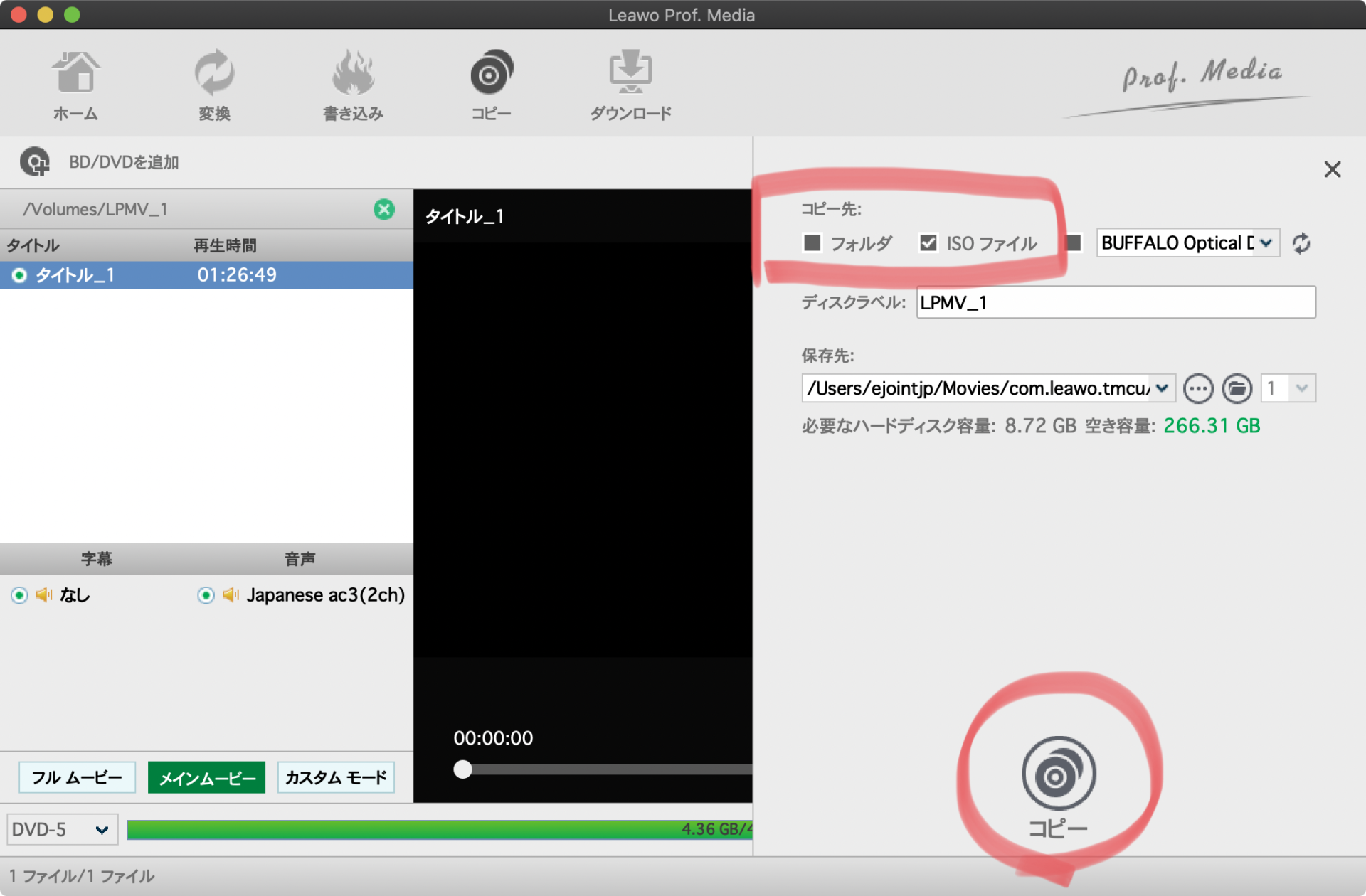
あとは100%になるまで待つだけです。
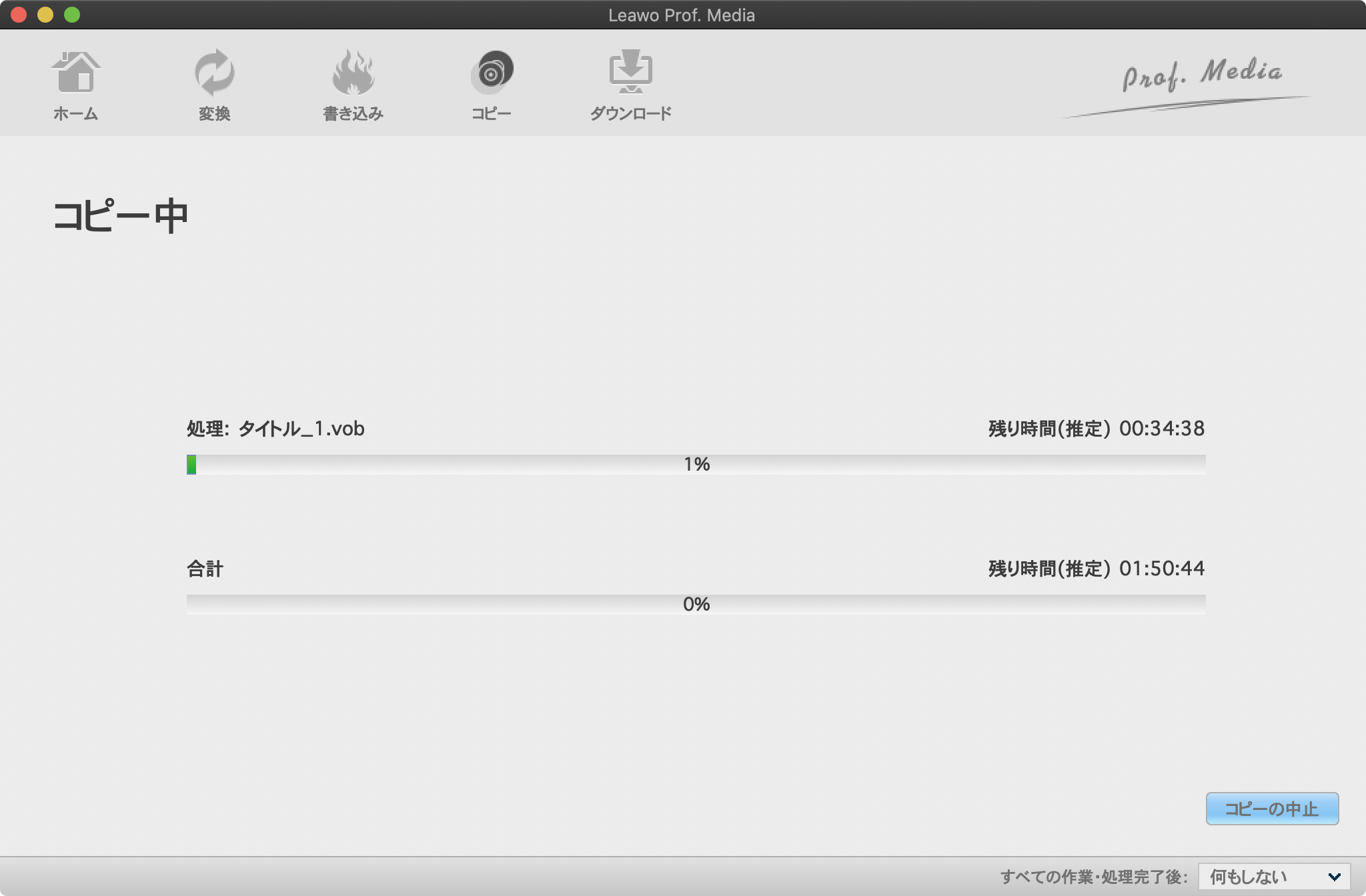
完了後、ちゃんとISOファイルができていました。めでたしめでたし。
まとめ
このように、わかりやすいインターフェースと数回のクリックで簡単にBlu-rayやDVDをコピーできてしまうのがLeawo Blu-rayコピーの特長です。難しい知識がなくてもできちゃうのがいいですね。ぜひお試しください。


Blu-rayのコピーって難しそう…